Người chơi trong trò chơi nhập vai trực tuyến nhiều người chơi phổ biến nhất thế giới, World of Warcraft, có thể gặp phải tình huống sau: tất cả các bản cập nhật (bản vá) mới nhất đã được cài đặt cho phiên bản, chẳng hạn như 4.0.6. Và hầu hết các máy chủ trò chơi thì không chưa hỗ trợ phiên bản này. Làm gì trong trường hợp này? Bạn cần khôi phục ứng dụng khách về phiên bản trước.
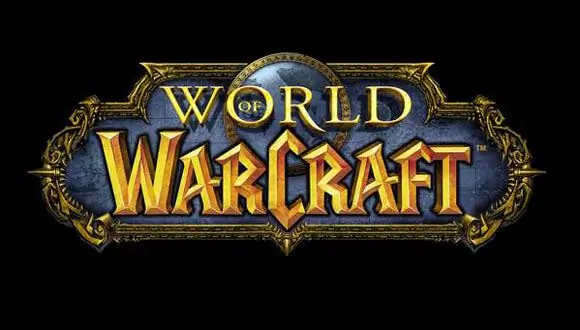
Hướng dẫn
Bước 1
Bước đầu tiên là sao lưu thư mục trò chơi gốc. Điều này được thực hiện trong trường hợp một cái gì đó đột ngột xảy ra không như dự định. Thông thường, thư mục này nằm ở C: / Program FilesWorld of Warcraft. Nó phải được sao chép toàn bộ và lưu lại, đặt tên cho nó, ví dụ: "WoW_otkat" hoặc bất kỳ tên nào khác. Tất cả các thao tác tiếp theo chỉ được thực hiện bên trong một trong các thư mục, giữ nguyên các thư mục kia, để bạn luôn có thể quay lại phiên bản gốc của trò chơi, nếu có, nếu có.
Bước 2
Bây giờ từ thư mục có trò chơi, bạn cần xóa tất cả các thư mục (nhưng không phải các tệp riêng lẻ), ngoại trừ Dữ liệu. Và trong đó, tìm và xóa hai tập tin vá lỗi có tên là patch. MPQ và patch-2. MPQ.
Bước 3
Tại C: Program FilesWorld of WarcraftData
uRU phải chứa tệp cảnh giới.wtf - một tài liệu văn bản chứa thông tin về máy chủ trò chơi. Nó phải được mở trong bất kỳ trình soạn thảo văn bản nào (ví dụ: như thế này: nhấp chuột phải vào tệp -> "Mở bằng" -> "Notepad"), xóa tất cả thông tin có trong đó và nhập dòng này: đặt danh sách cảnh giới eu.logon.worldofwarcraft.com. Sau đó lưu và đóng tệp.
Bước 4
Đối với các hành động khác, cần có kết nối Internet. Thư mục trò chơi chứa tiện ích Repair.exe, được tạo bởi các nhà phát triển dành riêng cho những trường hợp như vậy, bạn cần chạy nó. Nếu thông báo "Không thể kết nối với máy chủ" xuất hiện, hãy khởi động lại nó. Trong cửa sổ "Blizzard Repair", bạn phải chọn cả ba hộp kiểm, sau đó nhấp vào nút "Đặt lại và Kiểm tra tệp". Trong một thời gian, các tệp của khách hàng sẽ được kiểm tra và khôi phục, cửa sổ xuất hiện sau nó với thông báo "Blizzard Repair đã sửa chữa thành công World of Warcraft" cho biết rằng mọi thứ đã ổn định, máy khách đã quay trở lại phiên bản gốc.






